
Vorsicht!
Fehlerhafte Prüfregeln
Fehlerhafte Prüfregeln werden nicht korrekt angewendet.
Alle Arbeiten mit Prüfregeln nur durch den Support der root‑service ag oder durch qualifiziertes Personal vornehmen lassen.

Vorsicht!
Fehlerhafte Prüfregeln
Fehlerhafte Prüfregeln werden nicht korrekt angewendet.
Alle Arbeiten mit Prüfregeln nur durch den Support der root‑service ag oder durch qualifiziertes Personal vornehmen lassen.
Prüfregel erfassen
 Hinweis
Hinweis
Nach dem Erfassen der Prüfregel müssen alle Benutzer das Perigon
 öffnen.
öffnen. klicken oder die Tastenkombination Ctrl + N ausführen.
klicken oder die Tastenkombination Ctrl + N ausführen. klicken.
klicken. klicken oder die Taste F2 drücken.
klicken oder die Taste F2 drücken.Gesperrtes Eingabefeld. Individuell erstellte Prüfregeln erhalten eine Nummer ≥ 10'000.
Eingabefeld für die Eingabe des Namens der Prüfregel.
Eingabefeld für die Eingabe der detaillierten Beschreibung der Prüfregel.
Auswahlmenü zur Auswahl der Auswirkung. Die Auswirkung legt fest, wie auf ein Fehler reagiert werden kann.
Gesperrtes Auswahlmenü für den Regeltyp. Neu erstellte Prüfregeln haben immer den Regeltyp Dynamischer Code.
Auswahlmenü zur Auswahl des Status, ab welchem die Prüfregel angewendet wird.
Eingabefeld für die Eingabe des Programmiercodes der Prüfregel.
Eingabefeld für das Datum, ab welchem die Prüfregel gültig ist.
TT.MM.JJJJEingabefeld für das Datum, bis zu welchem die Prüfregel gültig ist.
TT.MM.JJJJAuswahlmenü zur Auswahl des Objekts, welches die gewünschten Objektpfade enthält.
Auswahlliste für die Auswahl des gewünschten Objektpfads.
Back to Top
|
|
Programmversion: 2016.3 |
|
|
Online-Hilfe zuletzt aktualisiert am: 18. November 2016 |
| root-service ag | Telefon: | 071 634 80 40 | 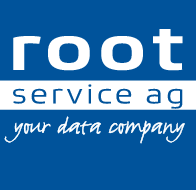
|
|||
| Weinfelderstrasse 32 | E‑Mail: | info@root.ch | ||||
| CH-8575 Bürglen / TG | Internet: | www.root.ch |